ZATWIERDŹZNAK polecenie
Wyświetla podpisy cyfrowe dla rysunku i jego odnośników.

Metoda
Otwiera okno dialogowe Sprawdź poprawność podpisu cyfrowego.
Note: Jeśli bieżący rysunek został zmodyfikowany po ostatnim podpisaniu, wyświetlony zostanie poniższy komunikat ostrzegawczy:
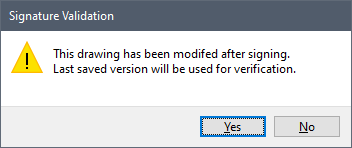
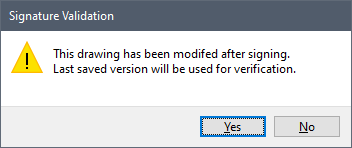
Note: Zmienna systemowa SIGWARN kontroluje wyświetlanie okna dialogowego z zawartością podpisu po otwarciu rysunku z podpisem cyfrowym.
Wyświetla stan wszystkich podpisów cyfrowych dla rysunku i jego odnośników.
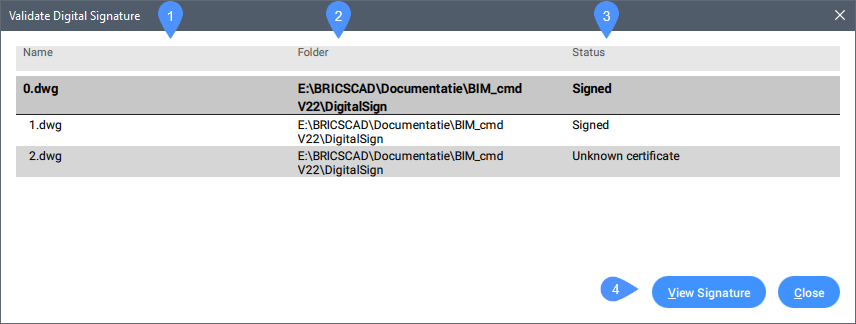
Note: Pierwszy rysunek na liście, który jest napisany pogrubioną dużą czcionką, jest rysunkiem głównym.
- Nazwa
- Wyświetla nazwę pliku rysunku.
- Folder
- Wyświetla folder rysunku.
- Status
- Wyświetla, czy rysunek jest podpisany prawidłowym podpisem cyfrowym, czy nie.
- Zobacz podpis
- Otwiera okno dialogowe Zawartość podpisu cyfrowego :
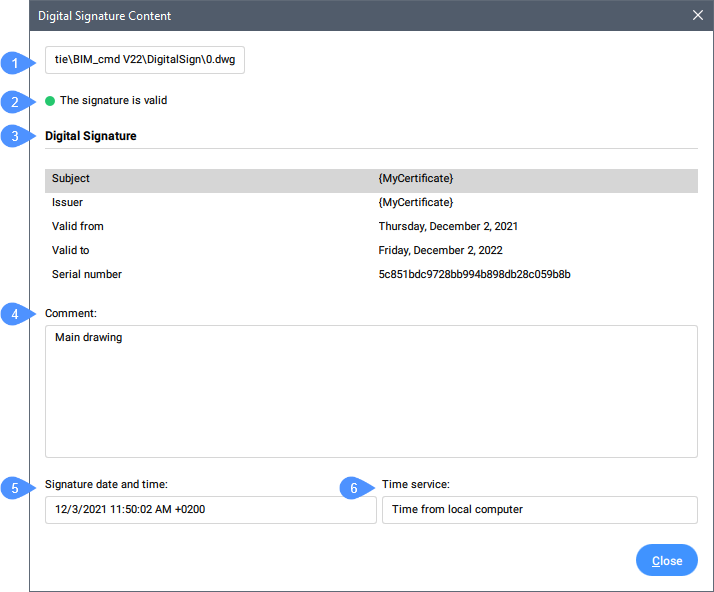
- Identyfikacja rysunku
- Wyświetla ścieżkę rysunku.
- Stan podpisu
-
- Oznaczone kolorem zielonym w przypadku ważnego podpisu.
- Oznaczone na czerwono w przypadku nieważnego podpisu.
- Podpis Cyfrowy
- Temat: wyświetla nazwę certyfikatu.
- Komentarz
- Wyświetla komentarz do podpisu.
- Data i godzina podpisu:
- Wyświetla datę i godzinę podpisania rysunku.
- Usługa czasu:
- Wyświetla wybrany serwer czasu.

